在word文档中怎么插入时钟图形呢?
发布时间:2016-12-23 来源:查字典编辑
摘要:做一个作息时间表,将每一步的作息时间改为时钟的图形,是不是很有意思呢,那么怎么制作呢?其实方法很简单的,下面小编就为大家介绍在word文档中...
做一个作息时间表,将每一步的作息时间改为时钟的图形,是不是很有意思呢,那么怎么制作呢?其实方法很简单的,下面小编就为大家介绍在word文档中怎么插入时钟图形方法,来看看吧!
制作方法很简单,使用Wingdings字体就可以了。这里是以一位小学生的作息时间表为例。其实,Wingdings里包含有很多的图形,找一找,或者可以给你很多帮助哦。
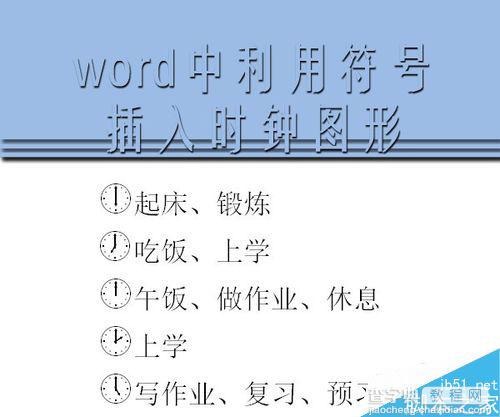
步骤
1、设置好字体、字号等,写上标题。回车两次,使标题与正文间空一行。
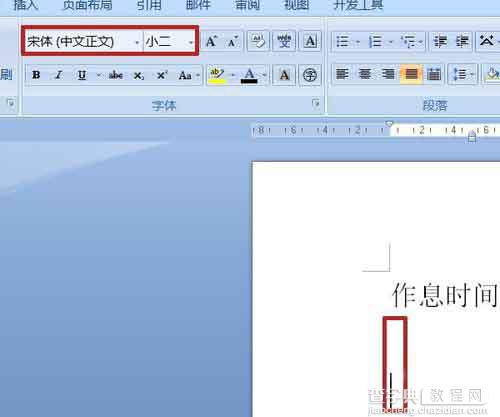
2、插入——符号——其他符号,点开字体选项栏的下拉箭头,滚动条下拉,选择Wingdings。
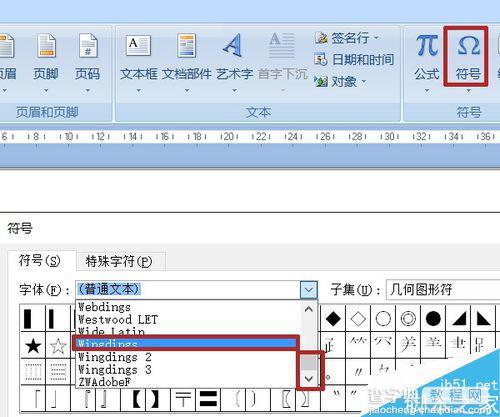
3、在下方的选择栏中,同样将滚动条下拉,直到出现时钟的图形。
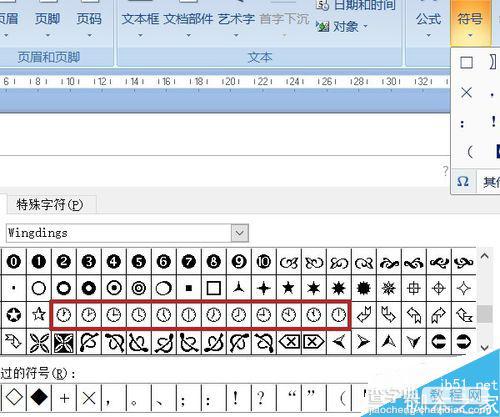
4、选择所有需要的时钟图,每选择一个,点击一次插入。
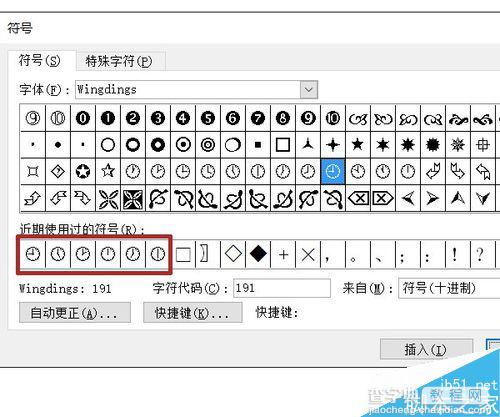
5、在第一个时钟后写上需要的文字,回车。

6、方向键右键将鼠标移至第二个时钟图后,写入文字。同样方法写入其他文字。

7、标题拖黑,字体与段落栏中将增大字号、加粗字体、文字居中。这一步看个人喜好。
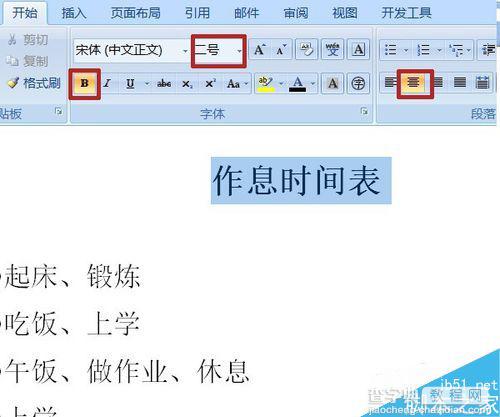
8、按住Ctrl键选中所有符号,将字体增大。完成制作。
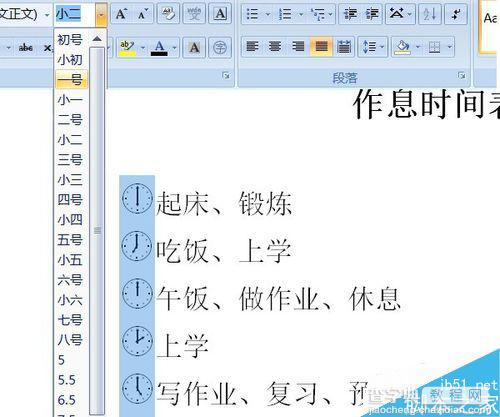
以上就是在word文档中怎么插入时钟图形方法介绍,操作很简单的,大家学会了吗?希望这篇文章能对大家有所帮助!


